他の人があなたのNetflixアカウントを使用しているかどうかを確認する方法

誰かがあなたの Netflix アカウントに許可なくアクセスするのではないかと心配な場合は、ここがお手伝いします。このチュートリアルでは、あなたの Netflix アカウントが他の人に使用されているかどうかを確認する方法と、使用されている場合の対処方法を説明します。
デバイスリンク
Netflix は数年前から提携しているのに、まだ Mac コンピュータ専用のアプリをリリースしていないのは少し残念です。このプラットフォームは Windows、Android、iOS 用のアプリを比較的早くリリースしましたが、何らかの理由で、Mac 用の Netflix アプリがない理由については公式発表がありません。

では、あなたが Netflix の大ファンだが、さまざまな理由から MacOS が優先オペレーティング システムであるため、Mac で視聴することを好む場合はどうなるでしょうか?
心配しないでください。いくつかの回避策を講じれば、お気に入りの映画やテレビ番組を Mac にダウンロードできます。
この記事には、知っておくべきことがすべて記載されています。
方法 1: Netflix にクリッカーを使用する
私たちは、活発なアプリ開発コミュニティを特徴とする、ペースの速いテクノロジー環境に住んでいます。Mac デバイス用の公式 Netflix アプリはありませんが、開発者はこれらのデバイスに Netflix コンテンツを直接ダウンロードできる革新的なソリューションを提供しています。これらのソリューションの 1 つは、Clicker for Netflix と呼ばれます。
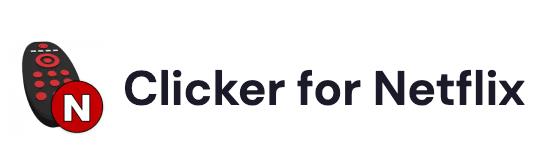
基本的に、Clicker for Netflix (CfN) は、MacOS 向けに特別に設計されたサードパーティ アプリケーションです。Netflix は CfN を正式に承認していませんが、コンテンツのストリーミングには数年間問題なく使用されてきました。
Clicker for Netflix には、Touch Bar アクセシビリティを備えた使いやすいインターフェイスが備わっており、再生の制御やライブラリの移動が簡単になります。さらに、このアプリは PiP (ピクチャー イン ピクチャー) モードをサポートしているため、Mac で他のアプリケーションを使用しながら、サイズ変更可能な小さなウィンドウでお気に入りの番組を見ることができます。
しかし、どうやってアプリを入手するのでしょうか?いくつかの Web サイトで無料でダウンロードできますが、すべてのオファーが本物であるわけではないことに注意してください。簡単に騙されて、危険なマルウェアをダウンロードさせられたり、実際には必要のないまったく別のアプリをインストールさせられたりする可能性があります。これらの理由から、利用可能なオプションを検討する際には、十分な注意を払うことが重要です。
とはいえ、20 年以上にわたって存在する Mac ソフトウェア Web サイトであるMacupdate は、始めるのに最適な場所です。
方法 2: Mac に Windows をインストールする
Netflix の発表以来、Windows コンピューター用のデスクトップ アプリは常に存在していました。ほとんどの人は知らないかもしれませんが、実際には Mac に Windows をインストールし、2 つのシステムを同時に実行することができます。つまり、Apple エコシステムに必要なツールを一切手放すことなく、Mac で Netflix を楽しむことができます。
Mac に Windows をインストールするには、いくつかのアイテムが必要です。
どこから始めればよいかわからない場合は、この記事にすべての詳細が記載されています。
方法 3: iPhone または iPad から AirPlay を使用して Netflix をストリーミングする
AirPlay は、Apple が開発したワイヤレス ストリーミング テクノロジーで、ユーザーが Apple デバイス間でオーディオ、ビデオ、その他のメディアをストリーミングできるようにします。これを使用して、iPhone、iPad、Apple TV、HomePod、さらには Mac からコンテンツをストリーミングすることができます。
AirPlay は iOS デバイスの組み込み機能であるため、Netflix コンテンツを Mac にストリーミングするために追加のハードウェアを購入したりセットアップしたりする必要はありません。さらに、Mac で Netflix をストリーミングしながら iOS デバイスを使い続けることができます。
マイナス面としては、Netflix が「技術的な限界」を理由に 2019 年 4 月に AirPlay のサポートを中止したことです。つまり、iPhone で Netflix アプリを開いてすぐに Mac にリンクすることはできません。幸いなことに、その後、iOS から Mac への AirPlay メディアを支援するいくつかのサードパーティ アプリケーションが開発されました。一般的な選択肢には、Reflector、Mirroring360、およびAirServer などがあります。
AirServer を使用して Netflix を Mac にキャストする方法を簡単に見てみましょう。
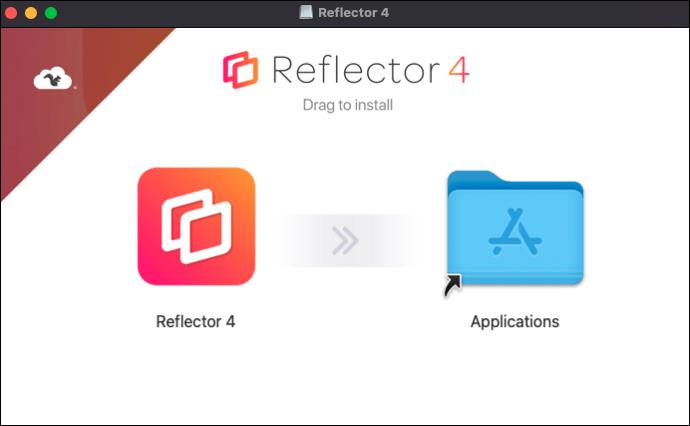
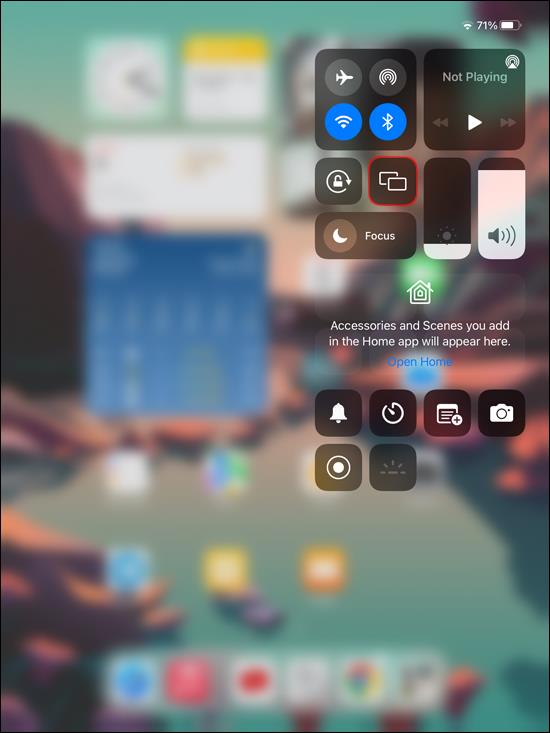
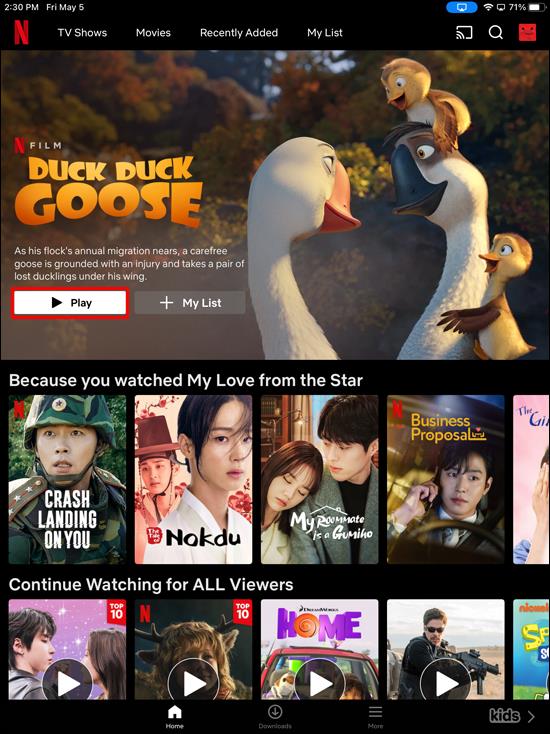
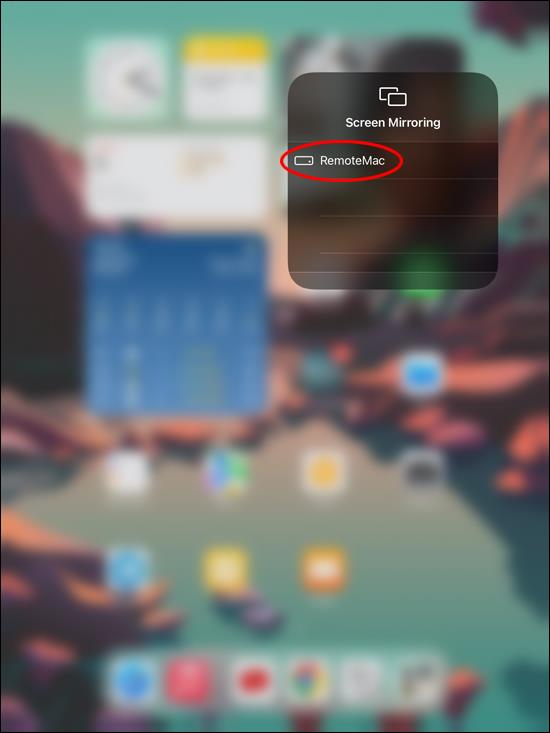
しかし、インターネット接続がなくても、iPhone にいくつかのエピソードや映画をダウンロードした場合はどうなるでしょうか? AirServer や他のいくつかのミラーリング アプリは Wi-Fi 接続がなくても動作しますが、Lightning ケーブルを使用してデバイスをリンクする必要があります。これにより、Mac はモバイル デバイスをテザリングしてミラーリング ネットワークを作成できるようになります。
方法 4: PlayCover を使用して MacOS で Netflix を実行する
サードパーティ技術市場にもう少し深く飛び込むことを恐れないのであれば、PlayCover は最終的に Mac で Netflix を楽しむために必要なツールかもしれません。しかし、まず最初に、それは何でしょうか?
非常に簡単に言うと、PlayCover は、iOS アプリを Mac に直接インストールして実行できるようにする MacOS アプリケーションです。これは、iOS アプリの開発に使用される UIKit フレームワークをエミュレートし、macOS で実行できるように調整することで機能します。このツールを使用すると、実際に Netflix iOS アプリを Mac 上で実行できます。便利ですよね?
これは間違いなく、お気に入りの Netflix 番組を Mac で視聴するための便利な方法ですが、デバイスに PlayCover をセットアップするのは面倒な場合があり、少し忍耐が必要になる場合があります。仕組みは次のとおりです。
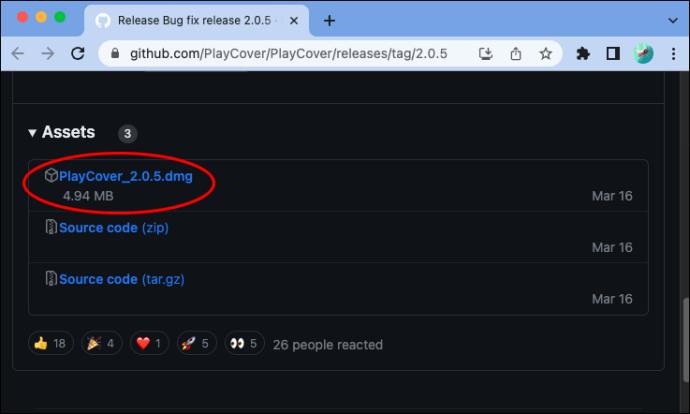
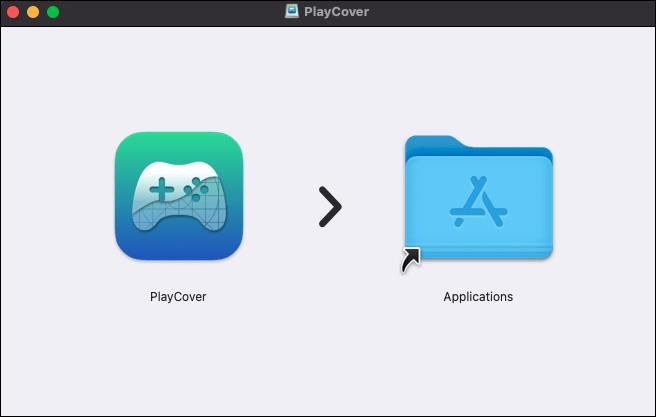

PlayCover を使用して Mac 上で Netflix を実行すると、公式モバイル アプリと同じレベルのパフォーマンスと安定性が提供されない可能性があることにも言及する価値があるかもしれません。ただし、アプリ開発の経験が少しある場合は、おそらく試してみる価値のある方法です。
好きなだけ見る
Netflix からは、MacOS 向けプラットフォームの公式アプリケーションがいつ公開されるかについては何も発表されていませんが、お気に入りの番組のダウンロードやストリーミングが妨げられることはありません。いくつかの回避策のおかげで、Netflix が何かを準備しているかどうかを確認するのを待っている間でも、Mac をミニシアターに変えることができます。
これらのトリックのいずれかを使用して、Mac に Netflix をダウンロードしようとしたことがありますか?
以下のコメントセクションでお知らせください。
誰かがあなたの Netflix アカウントに許可なくアクセスするのではないかと心配な場合は、ここがお手伝いします。このチュートリアルでは、あなたの Netflix アカウントが他の人に使用されているかどうかを確認する方法と、使用されている場合の対処方法を説明します。
世界的なパンデミックが始まって以来、ホームエンターテイメントの利用が急増したと言っても過言ではありません。家庭外の劇場エンターテインメントによる世界収益は、2019 年に 43% でしたが、2 年後、その数字は 15% になっています。しかし、消費者は、
アクセスできる Netflix コンテンツは、IP アドレスの場所によって異なります。Netflix の放送契約によれば、一部のコンテンツは特定の国でのみ放送するライセンスを持っています。ただし、離れている場合はジオロックが面倒になる可能性があります
Amazon Firestick は、ユーザーがさまざまなストリーミング サービスにアクセスできるようにする驚くべきデジタル ストリーミング デバイスですが、他の機能も実行できます。Firestickに追加のアプリをダウンロードして与えることができます
インターネットを介したビデオのストリーミングは、テレビ番組や映画を視聴するための最も人気のある方法の 1 つになりました。それでも、このテクノロジーの台頭により、時折、奇妙で混乱を招くエラー メッセージが表示されることもあります。
家族全員が小さな画面の周りに集まっている場合、家族旅行の写真を見せるのは疲れるかもしれません。YouTube ビデオを見たり、お気に入りの Netflix 番組をストリーミングしたりするのは、大画面でさらに楽しめます。たくさん必要ですか?
Disney Plus は、利用できる最も人気のあるストリーミング サービスの 1 つです。低価格で驚異的な映画、番組、ドキュメンタリーのコレクションは、あらゆる人に何かを提供します。ほとんどのストリーミング サービスと同様に、見たい番組や映画の記録を見ることができます。
ストリーミング サービスの真の精神では、少なくとも 1 人がログイン情報を尋ねることになるのは間違いありません。リクエストは Netflix、Prime Video、Hulu、さらには HBO でも発生します。Disney Plus を使用しないのはなぜでしょうか? 確かに、あなたは持っています
無料のオープンソース ソフトウェア アプリである Kodi は、スマート TV や FireSticks など、あらゆる種類のハードウェアで動作します。Kodi を使用すると、テレビを見たり、音楽を聴いたりすることができます。拡張するアドオンもサポートしています
Netflix は広く人気のあるストリーミング プラットフォームであり、同種の他のプラットフォームとともに、私たちがよく知っているテレビに取って代わる可能性があります。使いやすくて便利、コンテンツをストリーミングするために必要なものはこれだけです
お気に入りのエンターテイメントをすべて 1 か所に集めるという点では、Kodi より優れたものはありません。しかし、オープンソース ユーティリティである Kodi は、アドオンの一部に隠されている可能性のあるマルウェアにさらされる可能性があります。
Hulu は、2022 年に最も人気のあるストリーミング サービスの 1 つです。何千もの番組や映画が利用できるため、国民全員がテレビでこのサービスにアクセスしたいと思うのも不思議ではありません。残念ながら、すべてのスマート TV が提供するわけではありません。
多くの家庭がデフォルトのストリーミングデバイスとして Roku を選択しています。モダンでユニークな Roku は、従来のデバイスとは程遠いものです。したがって、ペアレンタルコントロールの動作は少し異なります。チャンネルをブロックするのは簡単ですが、それほど直感的ではありません
Chromecast は、現在世界で最も人気のあるビデオ ストリーミング デバイスの 1 つです。これは、テレビを所有している Android デバイスに接続する小さなハードウェアです。この記事では、よく分解して、
Gmail モバイル アプリは、移動中でも最新の情報を入手できる優れた方法です。ただし、場合によっては、携帯電話の Gmail アカウントからログアウトする必要があるかもしれません。おそらくあなたはそうしたいでしょう
米国外から米国のテレビを視聴する方法を知りたいですか? 私たちはアメリカのテレビの黄金時代に生きており、アメリカは世界で最も優れた番組のいくつかを制作しています。それもあります
視聴履歴を削除することは、おすすめをリセットしたり、デバイスからインターネット一時ファイルを消去したりするための良い方法です。YouTube の再生履歴を消去する必要があるかどうかに関係なく、そのプロセスは誰もが知っておくべき簡単なプロセスです。そこには
Disney Plus は当初からストリーミング業界に旋風を巻き起こしました。含まれるコンテンツの量と範囲、およびすべてが手頃な価格であることを考えると、ストリーミング サービスの導入は驚くべきことではありませんでした。用語的には
Netflix キューから何かを共有または保存したいと思ったことはありますか? それは、興味深いキャプション、魅惑的な風景、あるいは最も愛するキャラクター同士の心温まる再会かもしれません。これらすべての瞬間の簡単なスクリーンショット
Netflix は数年前から提携しているのに、まだ Mac コンピュータ専用のアプリをリリースしていないのは少し残念です。このプラットフォームは、Windows、Android、および
















![Disney Plus で字幕を管理する方法 [すべての主要デバイス] Disney Plus で字幕を管理する方法 [すべての主要デバイス]](https://img.webtech360.com/resources6/s2/image-9746-0605153623935.jpg)

